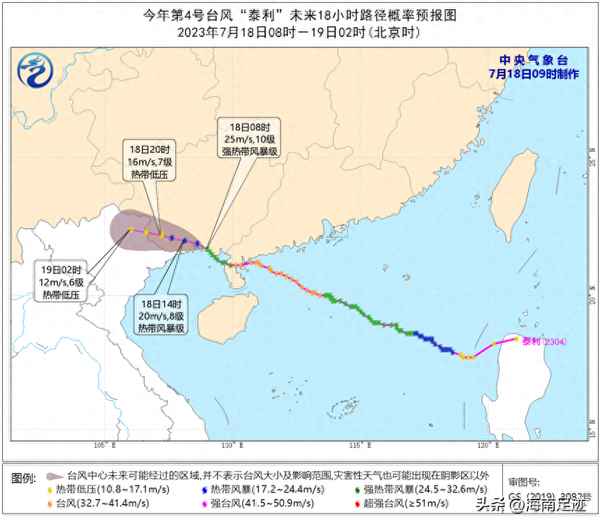薪酬管理調查報告3000字、關于工資薪酬方面的調研報告
企業薪酬調查是由國家定期組織實施的,調查內容為企業中不同職業勞動者工資報酬水平和不同行業企業人工成本狀況。調查結果對促進經濟發展,加強社會管理具有重要意義,同時也能幫助企業了解所在行業薪酬水平,給予企業一定參考。
因此,企業有義務配合政府開展相關的薪酬調查報告。被選中的企業可以直接在“企業薪酬調查填報系統”(http://survey.mohrss.gov.cn/xcdc/) 完成相關報告。
具體要如何操作?大家可以查看下文詳細指南!

1
如何登錄“企業薪酬調查填報系統”?
打開任意瀏覽器(由于老版本的瀏覽器有兼容性問題,推薦使用火狐瀏覽器,或者更新您當前使用的瀏覽器),復制服務器地址(http://survey.mohrss.gov.cn/xcdc/)到瀏覽器地址欄(或手動在瀏覽器地址欄輸入服務器地址)效果如圖所示。
服務器地址輸入演示
隨后點擊鍵盤上的【Enter】鍵,即可進入本系統的登錄頁面,效果如下圖所示,選擇企業用戶登錄,輸入用戶名、密碼和驗證碼,點擊【登錄】按鈕即可登錄。
① 企業用戶名為企業組織機構代碼,請已區人社部門通知為準(因為企業保密人員和薪酬保密暫不公布賬號和密碼)。
2
如何進行問卷填報?
在填報時,選中對應的問卷,點擊該問卷對應的【填報】按鈕,即可進入填報頁面(注:填報頁面會在新窗口中打開),填報頁面如圖所示。
問卷填報頁面
到這一步,用戶就可以進行問卷填報了,當鼠標移動到每一項數據項時,會彈出填寫說明,按照填寫說明填寫即可。
溫馨提示
背景為紅色的數據項表示該數據項校驗不通過,當鼠標停放到該數據項時,會彈出相應的提示信息,按照提示信息進行修改即可,當校驗通過后,該數據項背景恢復為白色。
01填報
填報時需要注意,一張問卷可能對應多張填報頁,請務必保證在填報時填寫完整的問卷信息。當需要錄入企業員工薪資報酬情況時,點擊第二頁,即可跳轉到企業從業人員工資報酬填報頁面,效果如圖所示。
企業從業人員工資報酬填報頁面
由于企業從業人員工資報酬填報頁面中的表格是橫表,所以在填寫時可拖動底部的橫向滾動條,查看完整表格信息,從而進行填寫。
? 如果有需要錄入多條信息的情況:在錄入完一條信息后,點擊【增加】按鈕,即可新增一行;? 如果有多余的未填寫的記錄行需要刪除:選中需要刪除的哪行記錄,點擊【刪除】按鈕即可刪除該記錄行。
補充:如果需要錄入的員工信息量比較大,可以選擇excel導入功能,批量導入員工信息,導入時,點擊【excel導入】按鈕,提示“如采用Excel上傳方式,下方已錄入數據將會被清除或覆蓋,繼續上傳請點擊‘確認’按鈕!”,點擊【確認】按鈕,在新窗口中打開excel上傳頁面,頁面效果如圖所示:
員工工資信息批量上傳
具體操作步驟如下:
1
點擊【模板下載】按鈕,下載excel模板,在excel模板中按照要求填寫員工薪資信息,填寫完成后界面如圖所示;
excel模板
2填寫完成后點擊【選擇文件】按鈕,在彈出的文件選擇窗口中找到要上傳的excel文件,選中該文件,點擊【打開】按鈕,然后點擊【上傳】按鈕,提示“上傳成功”,上傳成功后,即可關閉該頁面,返回原頁面,繼續填寫其他問卷信息;
3
如果上傳失敗,提示“上傳文件中存在數據異常,請下載上傳文件確認并更改異常數據再次上傳!”,此時用戶可點擊【上報文件下載】按鈕,即可下載帶有錯誤信息提示的excel文件,效果如圖所示,按照錯誤提示,在上傳文件中修改信息,重新上傳即可。
錯誤提示文件
注意:選擇excel上傳時,如果有在線錄入員工工資信息,選擇excel上傳時,會覆蓋已錄入的員工工資信息。
02保存
填報完成后點擊【保存】按鈕,將填報信息存到數據庫中,并提示“保存成功,請點擊‘檢查’按鈕,檢查數據是否符合填報要求”,效果如圖所示,點擊【確定】按鈕,關閉提示信息,此時檢查按鈕變為可用狀態。
保存效果展示
03用戶登錄
保存成功后點擊【檢查】按鈕,查看信息是否滿足填報要求。
如果信息滿足要求,提示“您已通過數據校驗,請點擊‘提交’按鈕提交問卷”,點擊【確定】按鈕,關閉提示信息,此時提交按鈕變為可用狀態;如果信息不滿足要求,則提示“問卷填寫存在問題,已標志為紅色,請調整后再次進行檢查!”,效果如圖所示,此時只需要找到標記為紅色的記錄,按照提示信息的要求進行修改即可,修改完成后,再重復第二步、第三步的操作即可。
檢查效果展示
04提交
在檢查通過后,點擊【提交】按鈕,提示“問卷提交成功,如審核未通過,請及時重新填報”,此時,問卷提交成功,效果如圖所示。
提交效果展示
點擊右上角的【主頁】圖標,返回主頁,該問卷的狀態變為“審批中”,頁面效果如下圖所示。如果需要查看已提交的問卷,點擊該問卷對應的【查看】按鈕,即可查看該問卷的填報信息。
問卷審批狀態效果展示
05數據導出
當需要導出填報信息時,點擊【數據導出】按鈕(初始時,數據導出按鈕為不可用狀態,當進行過一次保存和檢查操作后,數據導出按鈕變為可用狀態),彈出打開方式選擇窗口,選擇保存文件,然后點擊【確定】按鈕,效果如圖所示。
選擇文件打開方式
選擇完打開方式后,彈出文件保存路徑選擇窗口,選擇文件將要保存的位置(自行選擇存放位置即可),修改文件名稱,效果如圖所示,然后點擊【保存】按鈕,即可實現數據導出。
選擇文件保存位置
將文件保存到本地后,點擊瀏覽器右上角的下載圖標,在彈出框中找到對應的文件,點擊其對應的文件夾圖標,即可打開該文件的存放位置,效果如圖所示。
打開文件保存位置
鼠標雙擊剛才保存的文件,即可查看該問卷導出后的詳細信息,效果如圖所示。
數據導出后的效果
// 溫馨提示///
此保存方式僅針對火狐瀏覽器,不同瀏覽器產品在保存時略有差異,按照瀏覽器提示信息操作即可。
3
如何查看審核結果?
01審核不通過
由于已上報的數據可能不滿足要求,有可能被回退,當已提交的問卷被回退時,首頁效果如圖所示。問卷狀態由“審核中”變為“審核不通過”,此時就需要根據不通過原因,修改問卷中的數據,修改時點擊【修改】按鈕,即可進入修改頁面。
審核不通過效果展示修改頁面在新標簽頁中彈出,效果如圖所示,頁面底部為回退的原因,根據回退的原因,找到對應的數據項,修改對應數據項的內容,然后在依次執行保存、檢查操作,直到系統提示檢查通過為止。
問卷修改頁面
當檢查通過后,點擊【提交】按鈕,提示“問卷提交成功,如審核未通過,請及時重新填報”,點擊【確定】按鈕,即可重新上報該問卷,同時在首頁中,該問卷的狀態由“審核不通過”變為“審核通過”。
02審核通過
當審核通過,系統首頁中該問卷的狀態由“審核中”變為“審核通過”,表明該問卷的填報工作已成功完成,效果如圖所示,點擊【查看】按鈕,即可查看該問卷的詳細信息。